Düzeltme: Yükleme Ekranında GTA 5 Çevrimiçi Çökme
Miscellanea / / January 05, 2022
GTA 5, GTA oyun serisi çocukluğumuzdan beri yaygın olduğu için tanıtım gerektirmez. Oyun hikayesi ve grafikleri türünün tek örneği ve şüphesiz en iyisidir. GTA 5, daha fazla aksiyon, macera, açık dünya stili ve dövüş türü ile tüm bu özellikleri bir sonraki seviyeye taşıyor. Ama oyunu oynamaya çalışırken biraz rahatsız edici olabiliyor ve çöküyor. Bazı durumlarda, kullanıcılar GTA 5 çevrimiçi oyununun yükleme ekranında kilitlendiğini bildiriyor.
GTA 5 Online yükleme ekranında çökme sorunu yalnızca PC kullanıcıları ile sınırlıdır ve bunun nedeni büyük olasılıkla grafik sürücüsünün oyun içi dosyalarındaki yapılandırma hatasıdır. Bu kilitlenme sorunuyla da karşılaşıyorsanız, bu kılavuzu izleyin. Bu sorunun tüm nedenleri hakkında mümkün olduğunca konuşacağız ve bu sorunu çözmenin yolları üzerinde çalışacağız.

Sayfa İçeriği
-
Düzeltme: Yükleme Ekranında GTA 5 Çevrimiçi Çökme
- Oyunu Yeterli RAM ile Çalıştırın
- Oyunu Yönetici İzni ile Çalıştırın
- Güvenli Modda Çalıştır
- VPN hizmetlerini devre dışı bırak
- Üçüncü Taraf Oyun Modlarını Devre Dışı Bırak
- Grafik Kartı Sürücüsünü Güncelle
- Sayfalama Dosyası Boyutunu Genişletin
- Oyun Dosyalarının Bütünlüğünü Doğrulayın
- Grafik Ayarlarını Normal Olarak Değiştirin
- Antivirüs veya Ağ Güvenlik Duvarlarını Devre Dışı Bırakın
- Resmi Kaynaklardan GTA 5'i Yeniden Yükleyin
- Çözüm
Düzeltme: Yükleme Ekranında GTA 5 Çevrimiçi Çökme
GTA 5 gibi yüksek grafik yoğunluklu oyunları çalıştırmak için doğru grafik işleme gücüyle eşleştirmeniz gerekir. Oyunun çalışmadığı veya yüklenmediği çoğu durumda, doğrudan grafik kartı yapılandırmasıyla ilgilidir. Bazı durumlarda, büyük disk belleği dosyası boyutu ve bozuk oyun başlatıcısı da GTA 5'in çökme sorunundan sorumludur.
Oyunu Yeterli RAM ile Çalıştırın
Daha önce tartıştığımız gibi, GTA 5 büyük bir açık dünya haritasına sahip devasa bir oyundur. Minimum ayarlarla çalışması için en az 8 GB RAM'e sahip olmanız gerekir. 8 GB RAM'iniz olsa bile, diğer uygulamalar da aynı paylaşılan RAM alanını kullanıyorsa bu yeterli olmayabilir. RAM tahsisini GTA 5'e nasıl yeniden yapılandırabileceğiniz aşağıda açıklanmıştır.
Oyun çalışırken CTRL+ALT+Delete tuşlarına basarak Görev Yöneticisini açın.

İşlem sekmesine gidin, GTA'yı bulun, ardından sağ tıklayın Ayrıntılar'ı seçin.
Ayrıntılar sekmesinde, tekrar > Önceliği ayarla > Yüksek'e sağ tıklayın.
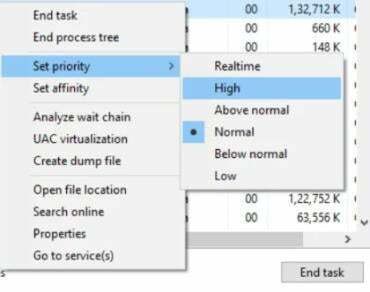
Reklamlar
Bu ayarları onayladıktan sonra oyunu tekrar çalıştırmayı deneyin ve sorunun çözülüp çözülmediğine bakın.
Oyunu Yönetici İzni ile Çalıştırın
Windows işletim sisteminde bazı klasörler ve sürücüler yalnızca yönetici erişimi ile kilitlenir. Bu, sizi işletim sisteminden herhangi bir önemli dosyayı manipüle etmekten korumak içindir. Oyunu bu yönetici dizinlerinden herhangi birine yüklediyseniz, oyunu yönetici modunda çalıştırmanız gerekir.

Reklamlar
Oyun simgesine sağ tıklayın ve “Yönetici olarak çalıştır” seçeneğini seçin.
Güvenli Modda Çalıştır
Oyunu her başlattığınızda, oyun beklenmedik bir şekilde var olur ve size bir hata ekranı sunulur. Bu hata ekranı ile oyunu güvenli modda yükleme seçeneğine sahip olacaksınız. Güvenli mod seçeneğine tıklayın ve oyunun çalışıp çalışmadığını görün.
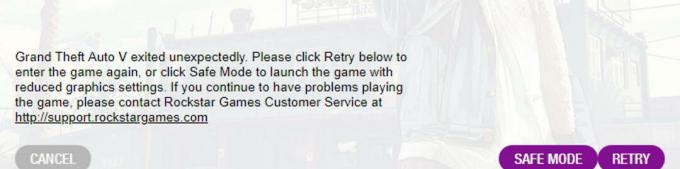
Oyunu güvenli modda çalıştırabiliyorsanız, bu oyunun tamamen iyi olduğu ve internet, VPN, aygıt sürücüleri, harici modlar gibi diğer faktörlerin oyunun çalışmasını engellediği anlamına gelir.
VPN hizmetlerini devre dışı bırak
VPN, sanal özel ağ anlamına gelir ve diğer ağlara kolayca ve herhangi bir coğrafi bölge kısıtlaması olmaksızın bağlanmanıza yardımcı olur. GTA Online sunucuları, farklı bölgelerden oyuncuların birlikte oynamasına izin vermez. Bu nedenle, diğer bölgeleri taklit etmenize izin veren herhangi bir VPN proxy hizmeti kullanıyorsanız oyun çalışmayacaktır. Basitçe VPN hizmetlerini devre dışı bırakın ve ardından oyunu başlatmayı deneyin.
Üçüncü Taraf Oyun Modlarını Devre Dışı Bırak

GTA 5 Online, çevrimiçi modları ile çok ünlüdür. Ünlü modlardan bazıları, oyunun kendisinde harika şeyler yapabileceğiniz Batman, Süpermen, Örümcek Adam modu veya uçuş modunu içerir. Ancak GTA çevrimiçi topluluğu, tüm oyuncuların adil bir şekilde oynadığından emin olmak için bu tür modları yasakladı. Dolayısıyla, bu tür üçüncü taraf oyun modlarınız varsa, oyunun keyfini çıkarmak için bunları devre dışı bırakmanızı veya kaldırmanızı öneririz.
Grafik Kartı Sürücüsünü Güncelle
Grafik kartları, oyunun daha hızlı ve verimli çalışmasına yardımcı olur. Yüklemiş olduğunuz mevcut grafik kartı sürücüleri güncel değilse oyun hiç çalışmayabilir. Bu, GTA online'ın yükleme ekranında çökmesinin en yaygın nedenlerinden biridir.
Windows Ayarları'ndan Aygıt Yöneticisi'ni açın.
Görüntü bağdaştırıcıları kategorisini genişletin ve ardından grafik kartı sürücüsüne sağ tıklayın ve Sürücüyü Güncelle'yi seçin.
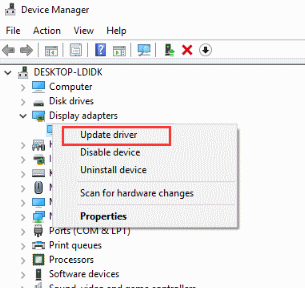
Sürücüyü güncellemek için ekrandaki talimatları izleyin. Windows'un en son sürücü ayrıntılarını bulmanıza yardımcı olabilmesi için yüksek hızlı internete bağlandığınızdan emin olun.
Yukarıdaki adımlarda herhangi bir grafik sürücüsü ayarı bulamıyorsanız, herhangi bir sürücü yüklememişsiniz demektir. Bu yüzden lütfen grafik kartı sağlayıcınızla bağlantı kurun ve bunun için en yeni sürücüleri yükleyin.
Sayfalama Dosyası Boyutunu Genişletin
Sayfa dosya boyutunu artırmak, Windows'ta kararsızlıkları ve çökmeleri önlemeye yardımcı olabilir ve bu, GTA 5 oyunları için de geçerlidir. Raporlara göre, kullanıcılar sayfa dosya boyutunu daha büyük olarak ayarlayarak oyunun çökme sorununu çözebilirler.
Bu PC girişine sağ tıklayın ve Özellikler'i seçin.
Gelişmiş sistem ayarlarına tıklayın. Gelişmiş sekmesinde Performans bölümünün altındaki Ayarlar düğmesine tıklayın.

Sanal bellek kutusundaki Değiştir düğmesine tıklayın.

Şimdi, oyunu sakladığınız bölümü seçin ve boyutunu daha büyük olarak ayarlamak için Özel boyuta tıklayın.

Bize göre GTA5 gibi büyük oyunları çalıştırmak için ideal olan 5 GB sanal belleği tercih edebilirsiniz.
Oyun Dosyalarının Bütünlüğünü Doğrulayın
GTA 5 oyunu, oyunu bilgisayarınızda çalıştırmak için birlikte çalışan farklı bileşenlere sahiptir. Ortak bileşenlerden bazıları oyun yükleyici, oyun grafikleri, oyun denetleyicisi bileşeni vb. Tüm dosyalar mevcut değilse, oyun çökecek veya hiç yüklenmeyecektir. Bu yüzden oyun dosyalarının bütünlüğünü korumak önemlidir. Neyse ki Steam, bütünlüğü kolayca kontrol etmek için kullanabileceğiniz yerleşik bir oyun dosyaları denetleyicisine sahiptir.
Steam Kitaplığı'na gidin ve GTA V'e sağ tıklayın ve Özellikler'e gidin.
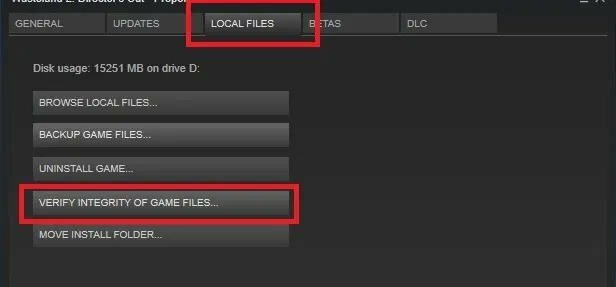
Yerel Dosyalar sekmesine gidin ve aşağıda Oyun dosyalarının Bütünlüğünü Doğrula düğmesine tıklayın.
İşlem birkaç dakika sürecek ve bulunursa bütünlük sorunlarını çözecektir.
Steam'iniz yoksa, dosyaların bütünlüğünü korumak için oyunu sıfırdan yeniden yüklemeniz gerekir.
Grafik Ayarlarını Normal Olarak Değiştirin
Yakın zamanda grafik ayarlarını değiştirdiyseniz ve oyunun yüklenmeme sorunuyla karşı karşıyaysanız, normal veya eski ayarlara geri dönmek sorunu çözebilir.
GTA 5 Ayarları sekmesine gidin ve Grafikler bölümüne tıklayın.
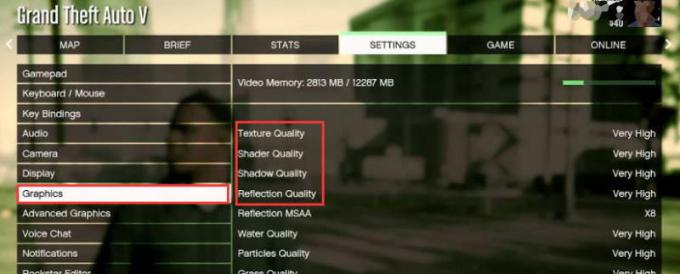
Her ayarı normale çevirin ve sorunun çözülüp çözülmediğini kontrol etmek için GTA 5'i yeniden başlatın.
Antivirüs veya Ağ Güvenlik Duvarlarını Devre Dışı Bırakın
virüsten koruma ve kötü amaçlı yazılımdan koruma uygulamaları, bizi zararlı virüslerden ve yazılım komut dosyalarından korumayı amaçlar. Ancak çok nadir durumlarda, antivirüsünüz oyun dosyalarını işaretleyebilir ve daha yüklenmeden oyunu sonlandırabilir. Bu, GTA 5 çevrimiçi yükleme ekranında çökme sorunuyla karşı karşıya kalmanızın nedeni olabilir. Bu nedenle, bilgisayarınızda yüklü olan virüsten koruma ve diğer güvenlik duvarı uygulamalarınızı devre dışı bırakın.
Resmi Kaynaklardan GTA 5'i Yeniden Yükleyin
Resmi oyun kurulum dosyaları çok sayıda bilgisayarla tam uyumlu olduğundan oyunu resmi kaynaklardan yüklemek önemlidir. Oyunu herhangi bir üçüncü taraf indirme web sitesinden yüklediyseniz, oyunun donması, oyunun başlamaması gibi sorunlar verebilir. Bu yüzden lütfen oyunu Steam'den veya GTA resmi web sitesinden indirin.
Çözüm
GTA 5 online yükleme ekranında çökme sorununu bu şekilde çözebilirsiniz. Sisteminiz oyunu yüksek grafik ayarında çalıştıramıyorsa sorun devam eder. Sorunsuz bir oyun deneyiminin keyfini çıkarmak için yeni bir güncelleme geldiğinde oyunu güncel tutmanızı öneririz.



